coreldraw制作海底世界
Coreldraw绘制海底总动员小鱼Nemo

这次我们要用到贝塞尔工具,交互式填充和调和工具以及造形命令中的“相交”和“简化”。
看下完成图吧:制作步骤:1、用贝塞尔工具画出小鱼的身体,选择工具栏中的交互式填充工具(快捷键为G),拉出一个渐变,颜色为从C:2 M:79 Y:81 K: 0到C:0 M:40 Y:80 K: 0。
在属性栏中设轮廓宽度设0.706mm,颜色为黑。
其他部位的轮廓也都用这个设置。
2、用贝塞尔工具分别画出鱼尾和鱼鳍的基本形状,用形状工具选中,ctrl+Q转换为曲线后分别调整到合适形状。
3、给鱼尾和鱼鳍填充渐变。
用吸管工具点击鱼身吸取它的渐变效果,然后用颜料桶工具分别点击鱼尾和鱼鳍就能给它们填充同样的渐变。
用交互式填充工具调节好渐变的方向。
4、给鱼身添加花纹。
鱼身的花纹由三部分组成,中间的那个直接用贝塞尔工具画,前后的两个做法相同,即:先用椭圆工具画出一大一小两个椭圆,居中对齐后点击属性栏中的“简化”按钮,形成一个圆环,调整一下形状后填充白色。
将三个花纹选中,ctrl+G群组后按住Shift键将鱼身也一起选中,点击属性栏中的“相交”按钮得到相交部分后将原花纹删除。
5、给鱼尾和鱼鳍添加花纹。
用贝塞尔工具分别画出两条直线,置于鱼尾之上如下位置,选择工具栏中的交互式调和工具,调和步数设为5,从一条直线上拖动到另一条,即可得到中间的线条。
6、选中所有直线和鱼尾,点击属性栏中的“简化”按钮即可得到相交部分,将原直线删除,完成鱼尾。
重复第5、6步分别做出几个鱼鳍上的花纹,完成鱼鳍。
7、给小鱼加上眼睛。
用椭圆工具画出如下三个椭圆,选择工具菜单中的交互式调和工具,调和步数设为10,从黑眼珠拖动到眼白,形成渐变的效果,完工。
最终效果:。
CorelDRAW绘制一幅海豚嬉戏的海上风光效果图

CorelDRAW绘制⼀幅海豚嬉戏的海上风光效果图 本教程是向⼤家介绍利⽤CorelDRAW绘制⼀幅海豚嬉戏的海上风光效果图,梦幻般的⾊调搭配,让⼈赏⼼悦⽬,悠然神往。
真的很漂亮。
难度也不是很⼤,转发过来,喜欢的朋友就跟着我动⼿做做吧。
先来看看效果图: 1、启动coreldRAWx4,新建空⽩⽂件,在属性栏设置宽“297MM”⾼“150MM”并填充颜⾊渐变,去除轮廓线,如下效果图。
2、运⽤矩形⼯具绘制矩形,并填充渐变填充,去除轮廓线,如下效果图。
平⾯设计教程 3、绘制云朵部分,使⽤贝塞尔⼯具或者三点曲线⼯具绘制云朵部分,并渐变填充,去除轮廓线,并执⾏排列|顺序||⾄于此对象前,点击背景图层。
如下效果图。
4、运⽤相同的⽅法绘制其他的云彩图形,并渐变填充,去除轮廓线,调整图层位置。
5、运⽤⼯具箱中的“星形”⼯具,在属性栏中设置点数和边数为 “7”绘制星星,并填充⽩⾊,去除轮廓线。
选择⼯具箱中的“交互式变形⼯具⾥的拉链变形”将星星复制多份,并⼩调整好⼤⼩和位置,效果图如下。
6、绘制⽉亮。
选择⼯具箱中的“椭圆⼯具”按住ctrl键画正圆,在单击填充⼯具⾥的渐变填充,去除轮廓线效果图如下。
7、运⽤贝塞尔⼯具或者钢笔⼯具绘制⽉亮上的阴影部分,填充颜⾊并执⾏⼯具箱中的交互性透明⼯具。
透明的标准为“标准”。
8、选择⼯具箱中的贝塞尔⼯具绘制海豚的轮廓,有些部分需要做透明度处理,并填充颜⾊,可以根据⾃⼰的创意做出不⼀样的海豚,效果图如下。
⼀份,转为位图,⾼斯模糊⼀份,调整图层位置。
得到最终的效果图。
教程结束,以上就是CorelDRAW绘制⼀幅海豚嬉戏的海上风光效果图过程,希望对⼤家有所帮助!。
教你如何使用Adobe Photoshop制作逼真的水下效果

教你如何使用Adobe Photoshop制作逼真的水下效果在如今的社交媒体时代,我们经常看到一些漂亮的水下照片,这些照片给人一种仿佛置身于深海深处的错觉。
你是否好奇这些令人迷醉的水下效果是如何制作的呢?其实,通过Adobe Photoshop的一些技巧和工具,我们也能轻松地制作出逼真的水下效果。
首先,打开你的照片,并在图层面板中创建一个副本图层。
这样,我们可以在不破坏原始图像的基础上进行后续的修改。
接下来,我们要对副本图层应用一些调整,以制造出水下的模糊和颜色变化效果。
首先,我们需要对图像进行模糊处理。
选择“滤镜”菜单下的“模糊”选项,然后选择“高斯模糊”。
通过调整半径值,你可以控制模糊的程度。
根据你的照片,适当地增加模糊半径,可以使其更加真实。
接下来,我们将通过增加颜色效果来模拟水下环境中的颜色变化。
选择“图像”菜单下的“调整”选项,然后选择“色彩平衡”。
在调色板中,你可以调整不同颜色通道的亮度和色调。
为了增加水下感,我们可以稍微增加蓝色和绿色通道的亮度。
这样,图像中的颜色就会更接近水下环境的色调。
在调整颜色之后,我们可以运用Photoshop的一些画笔和修饰工具,进一步增强水下效果。
比如,你可以使用“海绵工具”来增加图像的饱和度,模拟水下环境中的颜色强度。
此外,你还可以使用“蜡笔工具”和“柔化工具”来调整图像的光线和纹理,使其更加真实。
当然,为了使水下效果更加逼真,我们还可以添加一些水下元素,比如气泡和悬浮颗粒等。
你可以在网上找一些素材,并将其导入到Photoshop中。
然后,通过剪切和调整大小的工具,将这些元素添加到你的照片中。
通过调整透明度和模糊度,你可以使它们与照片融为一体。
除了全局的调整和添加水下元素外,我们还可以通过局部的修饰来提升效果。
比如,你可以使用“套索工具”选取照片中的某个区域,并应用局部的模糊和颜色调整来营造出特定的效果。
例如,在选定的区域应用模糊,可以使其看起来更远离观察点,增加了水下的深度感。
制作奇幻海洋PS高级技巧教你制作逼真的海底世界
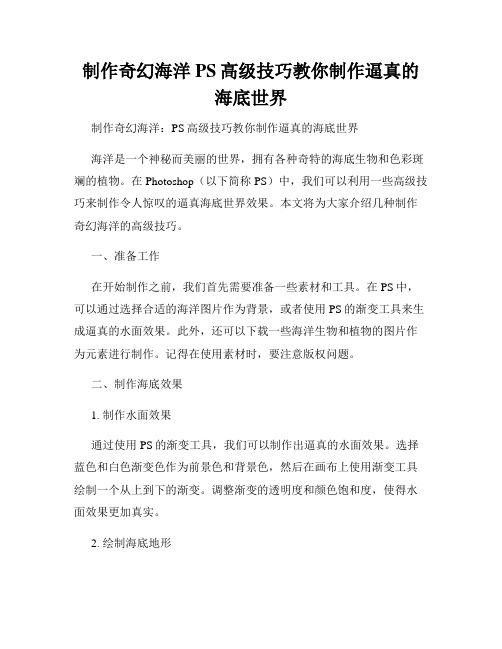
制作奇幻海洋PS高级技巧教你制作逼真的海底世界制作奇幻海洋:PS高级技巧教你制作逼真的海底世界海洋是一个神秘而美丽的世界,拥有各种奇特的海底生物和色彩斑斓的植物。
在Photoshop(以下简称PS)中,我们可以利用一些高级技巧来制作令人惊叹的逼真海底世界效果。
本文将为大家介绍几种制作奇幻海洋的高级技巧。
一、准备工作在开始制作之前,我们首先需要准备一些素材和工具。
在PS中,可以通过选择合适的海洋图片作为背景,或者使用PS的渐变工具来生成逼真的水面效果。
此外,还可以下载一些海洋生物和植物的图片作为元素进行制作。
记得在使用素材时,要注意版权问题。
二、制作海底效果1. 制作水面效果通过使用PS的渐变工具,我们可以制作出逼真的水面效果。
选择蓝色和白色渐变色作为前景色和背景色,然后在画布上使用渐变工具绘制一个从上到下的渐变。
调整渐变的透明度和颜色饱和度,使得水面效果更加真实。
2. 绘制海底地形使用PS的画笔工具和不同颜色的渐变,可以绘制出海底地形。
选择合适的深蓝色和棕色渐变,通过绘制山脉、岩石和沙滩的形状,使海底地形更具层次感和立体感。
可以使用不同大小和透明度的画笔来描绘细节,如海底沙石、珊瑚、海草等。
3. 添加光线效果在海洋中,光线是非常重要的要素之一。
通过使用PS的灯光效果、滤镜和调整图层的亮度/对比度,我们可以添加逼真的光线效果。
通过模拟阳光从水面射入海底的效果,可以使整个画面更加生动。
三、添加海底生物和植物1. 使用剪贴工具选取素材在制作逼真的海底世界中,海洋生物和植物是不可或缺的元素。
在PS中,我们可以使用剪贴工具,如魔棒工具或套索工具,选择下载的海洋生物和植物图片,并将其粘贴到画布上。
调整大小和位置,使其融入到海底景观中。
2. 调整图像颜色和亮度为了使海洋生物和植物看起来更加真实,我们可以调整它们的颜色和亮度。
通过使用PS的色彩平衡、曲线和亮度/对比度等工具,我们可以使其与整个画面保持一致的色调和光线效果。
海洋世界怎么画

海洋世界怎么画
画海洋世界可以按照以下步骤进行:
1. 准备材料:
- 画纸或画布
- 铅笔和橡皮擦
- 不同颜色的绘画颜料(可以使用水彩、油彩或彩铅等)
- 画笔(可以使用不同尺寸的刷子)
- 深色调色板或深色纸板(用于表示海水的深度)
2. 确定画面布局:
使用铅笔在画纸上轻轻勾勒出画面的大致轮廓和位置,包括海平面、天空和海底(如果有需要)。
可以根据个人喜好决定画面的大小和形状。
3. 绘制天空和海洋:
选择一个浅蓝色或淡紫色绘制天空,可以使用宽刷子水平涂抹。
接着准备几种不同的蓝色颜料,根据画面的远近来深浅地画出海洋的不同区域。
4. 画海洋生物:
选择一种或几种想要画的海洋生物,比如海龟、珊瑚、鱼群等,并使用绘画颜料和刷子将它们细致地画在海洋的不同部分。
可以使用不同颜色和绘画技巧来突出每个海洋生物的特征和细节。
5. 添加海底景观:
如果画面中包含海底景观,可以使用不同颜色的绘画颜料来画出海底的沙滩、珊瑚礁、海草等。
使用细小的刷子细致地描绘这些细节,使画面更加丰富和生动。
6. 修饰和细节处理:
画完主要的元素后,可以使用不同颜色的绘画颜料和刷子来添加细节和修饰。
比如画出波浪、海浪、阳光的反射等。
同时可以使用橡皮擦来修正和调整画面中的错误或瑕疵。
7. 完成作品:
待绘画颜料干燥后,检查画面是否符合自己的预期。
如果需要,可以对画面进行润色和修饰。
最后,签名并保护好作品,您就成功地画出了海洋世界。
记得在整个绘画过程中保持放松和耐心,尽情发挥创意,创造出属于自己的独特海洋世界!。
Illustrator设计打造一个漂亮的海底世界场景实例教程海底世界简笔画带颜色

本教程,我们会教你使用混合工具如何绘制小鱼,使用旋转扭曲工具,使用扭转效果,使用收缩和膨胀效果,如何制作海藻形状。
让我们开始创建一个海底世界吧! 成品图预览下面是我们要创建的最后设计稿。
1. 绘制如图所示的形状。
我绘制了4个形状,一个是白色填充的鱼的外形;然后是小镰刀形状,填充蓝色;下一个是填充黄色的形状,大小是鱼外形的一半;然后又是一个1/4大小的白色的镰刀形状,Illutrator创建一个海底世界场景,PS教程,思缘教程网2. 把蓝色形状移到第1个白色形状的上面。
3. 下一步,把黄色形状移到蓝色形状的上面,然后把小的白色形状移到黄色形状的上面。
这里,图层的堆栈顺序很重要,因为接下来的混合是依据图层的堆栈顺序。
Illutrator创建一个海底世界场景,PS教程,思缘教程网4. 选中这4个形状,然后执行对象菜单>混合>混合选项,设置如下:指定的步数:150。
5. 保持选中状态,按Ctrl+Alt+B建立混合。
使用混合工具绘制小鱼是非常简单非常容易的一种方法,在混合时注意那些颜色、形状和细节。
6. 小鱼是画好了,但别忘了还有它的眼睛。
绘制椭圆形,一个白色,另一个黑色。
黑色的大小是白色的1/3,然后把黑色的放在白色椭圆的上面。
Illutrator创建一个海底世界场景,PS教程,思缘教程网7. 选中这2个椭圆形,然后还是应用混合。
你可以看到,黑色和白色混合后,黑色看上去像是眼睛的瞳孔。
Illutrator创建一个海底世界场景,PS教程,思缘教程网8. 复制混合的眼睛(Ctrl+C+B),置于另一个眼睛的下面。
9. 现在再看小鱼,还要添加一些细节。
使用钢笔工具(P),绘制如图所示的形状,填充黄色。
10. 然后绘制小镰刀形状,把它放到黄色形状的里面,填充白色。
然后把它移到黄色形状的左边。
11. 选中这2个形状,应用如图所示的混合选项。
12. 把刚刚绘制的混合形状移到鱼的中间位置。
13. 制作2个混合形状的副本,把它们缩小为原大小的75%左右。
制作令人惊叹的水下世界Photoshop的使用技巧

制作令人惊叹的水下世界Photoshop的使用技巧在现代摄影技术的发展下,水下摄影已成为一种越来越受欢迎的摄影领域。
然而,很多摄影师在拍摄水下照片时常常面临一些挑战,如光线问题、水质问题等等。
为了克服这些问题并制作出令人惊叹的水下世界照片,Photoshop的使用就显得尤为重要。
本文将介绍一些使用Photoshop制作出令人惊叹的水下世界照片的技巧。
一、调整色彩和对比度水下摄影中由于水质的干扰,图片往往会变得模糊、色彩暗淡。
为了制作出令人惊叹的水下世界照片,我们可以使用Photoshop中的色彩调整工具对照片进行调整。
例如,使用“曲线调整”功能可以增加图片的对比度,使画面更加饱满。
使用“色彩平衡”功能可以调整图片的色彩,使其更加生动。
通过合理调整色彩和对比度,我们可以使水下世界呈现出更真实、更美丽的一面。
二、修复水质问题由于水下环境的限制,水下照片中常常存在一些水质问题,如浑浊、颗粒感等。
为了制作出令人惊叹的水下世界照片,我们可以使用Photoshop中的修复工具进行修复。
例如,使用“修复画笔工具”可以去除照片中的颗粒感和杂质,使画面更加清晰。
使用“模糊工具”可以模糊照片中的水迹和杂质,使画面更加干净。
通过修复水质问题,我们可以使水下世界呈现出更纯净、更迷人的一面。
三、添加光线效果在水下摄影中,光线是一个非常重要的因素。
合理利用光线可以使水下世界呈现出更加神秘、奇幻的一面。
为了制作出令人惊叹的水下世界照片,我们可以使用Photoshop中的光线效果功能进行添加。
例如,使用“渐变映射”功能可以模拟阳光透过水底的效果,使得照片更加明亮。
使用“滤镜效果”功能可以添加光斑和光晕,使照片更加梦幻。
通过添加光线效果,我们可以使水下世界呈现出更加绚丽、令人惊叹的一面。
四、调整海洋生物的色彩海洋生物是水下世界的重要组成部分,调整它们的色彩可以让照片更加生动。
为了制作出令人惊叹的水下世界照片,我们可以使用Photoshop中的色彩调整工具对海洋生物进行调整。
flash海底世界制作步骤

海底世界Flash制作步骤(学生:胡佳丽学号:1008210111 系别:计信系班级:10计科2)1.新建一个空白文档并保存为”海底世界”,执行菜单”修改”/“文档”命令,在弹出的“文档属性”对话框中进行设置:文档大小为550像素*400像素,背景色为白色,单击“确定”按钮。
2.将默认的“图层1”更名为“背景”图层。
在背景层中绘制一个矩形,其填充色为一个蓝色的圆形渐变,其大小与画布大小一致,并调用“填充变形工具”进行调整,来模拟海水的世界。
3.选择此矩形,执行菜单“修改”|“组合”命令将此矩形组合为一个整体。
4.调用“钢笔工具”在背景图层中绘制会出两个不规则的色块,并填充上蓝色,以模拟海底的礁石,最后进行组合。
5.使用“钢笔工具”和“笔刷工具”绘制一块红色的礁石,并在其上用笔刷绘制一些色块进行装饰。
6.用同样的方法在中间绘制一块浅色的礁石,并组合。
7.在这块浅色的礁石上用“椭圆工具”绘制若干个圆形,其原色使用半透明的白色,对礁石进行装饰。
8.使用“钢笔工具”绘制一个绿色的不规则色块,来模拟海底的还早植物,并组合。
9.绘制一些不同深浅的色块,放置在海藻上。
10.执行菜单“插入”|“新建元件”,在弹出的“创建新元件”对话框中选择“图形”类型,并命名为“珊瑚”。
11.编辑次“珊瑚”原件,选择工具箱中的“笔刷工具”,边调整好其属性,绘制一个珊瑚的图案。
12.将此珊瑚用“线性渐变”进行填充,然后用“填充变形工具”来修改渐变的位置和方向。
13.回答场景中将做好的“珊瑚”放置到场景的指定位置,并用“任意变形工具”调整其大小和角度。
重复放置多个珊瑚到场景中。
14.选择场景中的“珊瑚”实例,在其“属性”面板中调整期色调属性,以形成不同颜色的珊瑚。
15.执行菜单“插入”|“新建元件”,创建一个命名为“水泡”的图形元件。
16.在“图层1”中绘制一个正圆形,其填充色使用一个蓝白色的椭圆渐变,并将不同区域的颜色调整成不同的透明度。
- 1、下载文档前请自行甄别文档内容的完整性,平台不提供额外的编辑、内容补充、找答案等附加服务。
- 2、"仅部分预览"的文档,不可在线预览部分如存在完整性等问题,可反馈申请退款(可完整预览的文档不适用该条件!)。
- 3、如文档侵犯您的权益,请联系客服反馈,我们会尽快为您处理(人工客服工作时间:9:00-18:30)。
最终效果:
制作过程:
1、单击菜单栏中的“文件”新建命令,建立一个新的文件。
2、选择工具箱中的“矩形工具”,在绘图区域绘制一个矩形图形。
3、单击工具箱中的“图样填充”工具,在弹出的“底纹填充”对话框中设置各项参数,“底纹库”选择“样式”,“底纹列表”选择“5色水彩”,底纹7376,波浪柔和25,波浪密度60,透视95,亮度0。
其中底、中底部、中间、中部表面选择白色,表面选择蓝色。
4、单击“底纹填充”对话框中的“确定”按钮,向矩形图形中填充图案,图形效果如图1所示。
图1向矩形图形中填充图案
5、在填充图案的矩形上面复制一个大小相同的矩形。
6、单击工具箱中的“喷泉式填充”工具,在弹出的“渐变填充方式”对话框中将“从(F)选项右边的颜色设置为钱蓝色(CMYK:40、0、0、0),“到(0)”选项右边的颜色设置为深蓝色(CMYK:100、100、0、0),角度180,单击对话框中的“确定”案钮,图形效果如图2所示。
图2图形效果
7、选择工具箱中的“交互式透明工具”,将光标置于矩形中心,按住鼠标左键向上拖动鼠标,图形被编辑成了渐变透明效果,效果如图3所示。
图3图形被编辑成了渐变透明效果
8、选择工具箱中的“手绘工具”,在矩形图形底端绘制出封闭曲线,如图4所示。
图4在矩形图形底端绘制出封闭曲线
9、单击工具箱中的“图样填充”工具,在弹出的对话框中设置各项参数,在位图中选择鹅卵石图案,旋转115度,单击“确定”按钮,然后右键单击“调色板”中的“无”按钮,去掉图形外轮廓线,图形效果如图5所示。
图5去掉图形外轮廓线
10、选择工具箱中的“交互式透明工具”,将光标置于石头与水面的交界处,向下拖拽鼠标,编辑图形的透明效果,如图6所示。
图6编辑图形的透明效果。
